
Selv om Fokus På iPhone blokkerer innkommende varsler, vil det som standard, tillat at de røde varselet-merkene vises på appene dine. Slik kan du sette fokusmodus for å skjule dem når det er aktive.
Begynner med iOS 15, iPados 15 og Macos Monterey , Fokusfunksjonen lar deg redusere eventuelle distraksjoner mens du jobber eller hviler. Fokus er en forbedret versjon av [1. 3] Ikke forstyrr og lar bare velge apper og kontakter for å nå deg. Den blokkerer også alle innkommende varsler, selv om du fortsetter å se de irriterende varselbatges i fokusmodus på iPhones startskjerm og appbibliotek.
Deaktiverer de røde varselbatene Og reenabling dem senere for alle apps er en kjedelig og smertefull oppgave. I stedet kan du skjule varslingsmerket for alle apper fra startskjermbildet mens du bruker fokus for å få et rent, distraksjonsfritt utseende.
I SLEKT: Hva er fokus på iPhone og iPad, og hvordan er det bedre enn ikke forstyrr?
Slik deaktiverer du App Notification Badges i fokusmodus
For å komme i gang, åpne "Innstillinger" -appen og velg alternativet "Fokus" på iPhone.
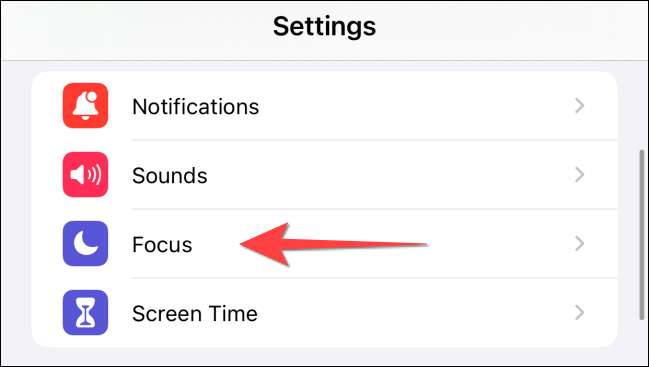
Trykk på "Ikke forstyrr" eller andre tilpassede fokusmodus du har satt til iPhone.
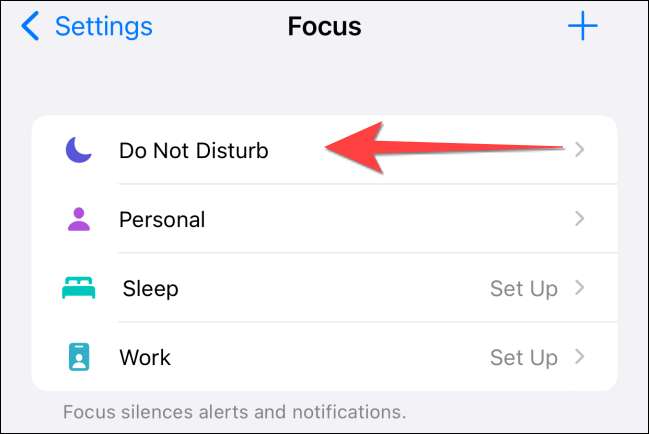
Merk: Fra denne skjermen, slår du av alternativet "Del over enheter" hvis du ikke vil at endringene skal synkroniseres og automatisk gjelder for din Mac og iPad også.
På neste skjerm under "Alternativer" -delen, velg alternativet "Home Screen".
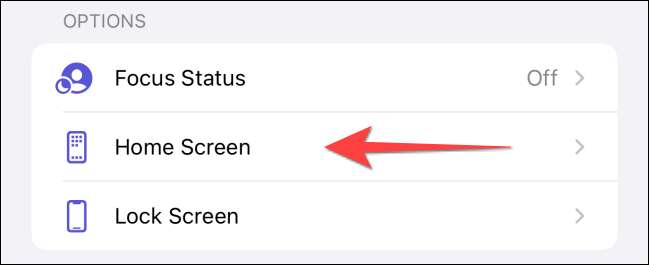
Fra den følgende skjermen, veksle på "Skjul Notification Badges" -bryteren.
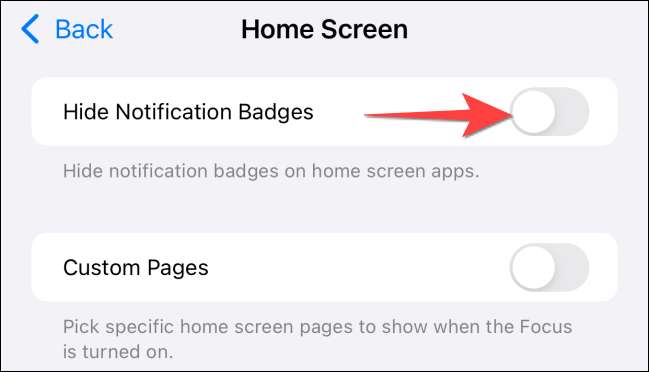
Det er det! Neste gang du bruker fokusmodus, vil du ikke se noen appmeldingsmandoer på iPhone-skjermen. Du kan alltid velge å Skjul eller vis disse varslingene merker i appbiblioteket med eller uten fokusmodus.
I SLEKT: Slik viser du eller skjuler varslingskasser i App-biblioteket på iPhone







